Catturare video con gli smartphone può essere molto divertente perché ci consente di registrare i momenti straordinari che condividiamo con le persone a cui teniamo. Tuttavia, un piccolo errore, come tenere il telefono in verticale durante la registrazione, può rovinare un video di un momento perfetto perché il video sarà orientato verticalmente e avrà barre nere su entrambi i lati.
In questo articolo, ti mostreremo come risolvere facilmente questo problema e ti consiglieremo anche il software che ti consentirà di svolgere questa attività.
I migliori editor di sfocatura dello sfondo per sfocare lo sfondo del video verticale
1. Wondershare Filmora (ultima versione X):il miglior editor di sfocatura dello sfondo
Sia i proprietari di PC che Mac apprezzeranno l'utilizzo di Filmora perché questo software di editing video non richiede che tu sia un professionista del montaggio video. Tuttavia, fornisce gli strumenti di editing video per creare video che affascineranno i tuoi follower sui social media. I suoi utenti possono tagliare o tagliare i loro video senza sforzo. Tuttavia, Wondershare Filmora offre molto di più poiché la sua vasta libreria di effetti visivi o funzionalità avanzate come Overlays consente agli editor video inesperti di creare qualsiasi stile di video desideri.
Come sfocare lo sfondo di un video ritratto con Wondershare Filmora
Esistono diversi modi per sfocare lo sfondo di un video in Filmora. In questo articolo, ti mostreremo il modo più veloce e semplice per aggiungere sfocatura allo sfondo del tuo video orientato verticalmente.
1. Importa file multimediale
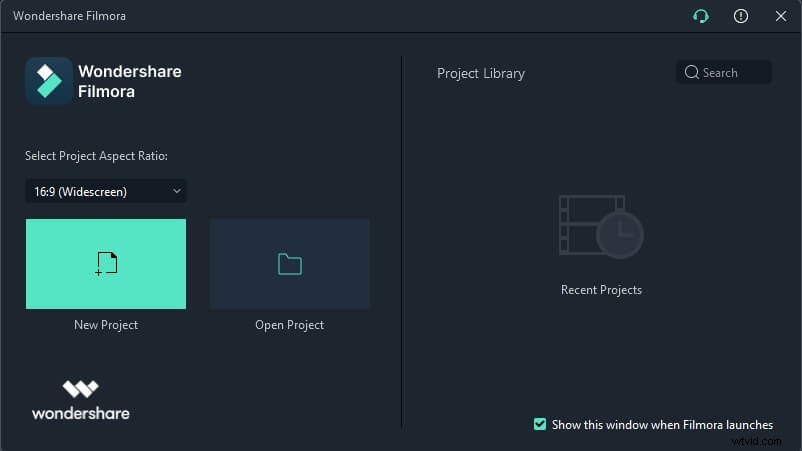
Se hai già installato Filmora sul tuo computer, fai doppio clic sulla sua icona sul desktop e scegli "Nuovo progetto" per accedere all'interfaccia di editing principale. Una volta che sei nell'editor, fai clic sul menu Importa e seleziona la funzione Importa file multimediali.
2. Applica l'effetto sfocatura
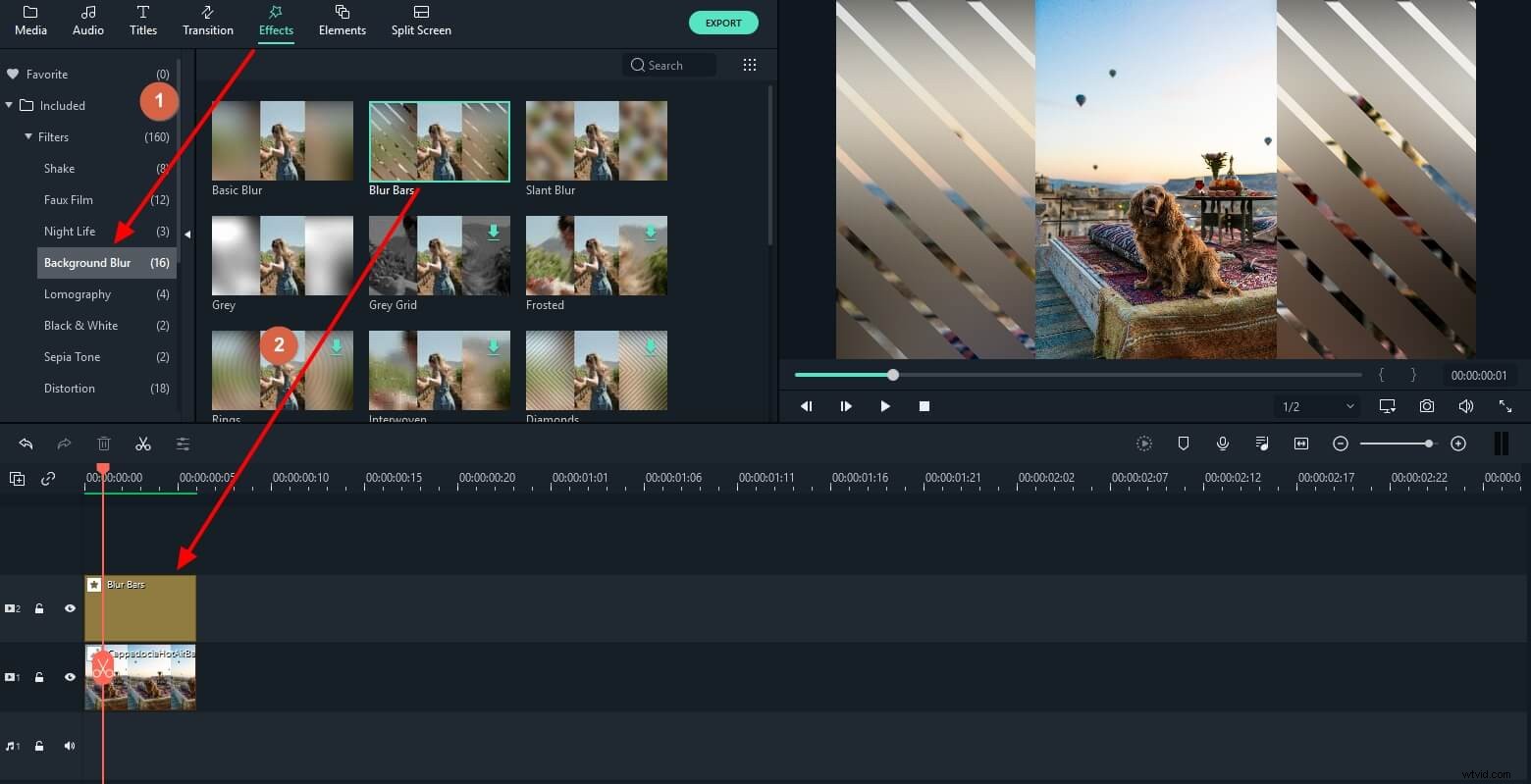
Trascina e rilascia il video clip che desideri modificare sulla timeline di Filmora, quindi fai clic sul pannello Effetti. Seleziona la categoria "Sfocatura sfondo" e procedi con la selezione dell'effetto sfocato che ti piace di più. Filtri come Diamanti, Mosaico o Grigio creeranno uno sfondo luminoso e visivamente gradevole per il tuo video ritratto.
3. Regola il livello di sfocatura
Dopo aver applicato l'effetto sfocatura dello sfondo al clip video, puoi regolare il livello di sfocatura facendo doppio clic sull'effetto sfocato nella timeline. Puoi modificare il colore di sfondo, la larghezza della sorgente, la luminanza, il livello di scala e lo sfondo sfocato alfa.
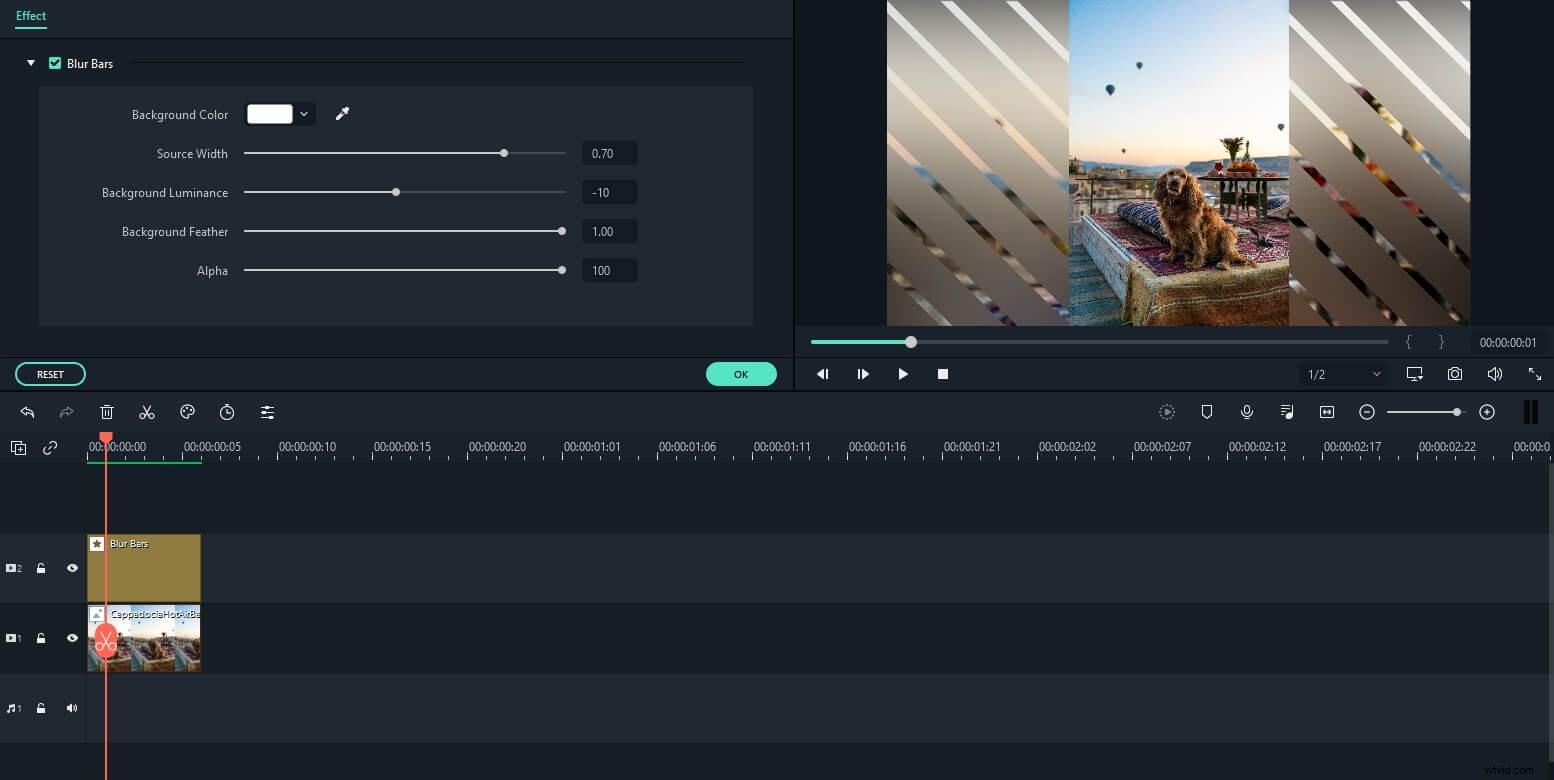
2. Adobe Premiere Pro
È difficile pensare a qualsiasi attività di editing video che non possa essere eseguita con questo software di editing video professionale. Sfocare lo sfondo dei video orientati verticalmente nel software di editing video di Adobe è un processo relativamente semplice, ma richiede comunque una notevole quantità di capacità di editing video. Inoltre, gli editor video non professionisti potrebbero trovare Adobe Premiere Pro troppo costoso poiché la licenza per utilizzare questo software costa $ 19,99 al mese.
3. Movi
Sebbene il software di editing video Movavi non sia popolare come Adobe Premiere Pro, può comunque essere utilizzato in modo efficace per sfocare lo sfondo di un video verticale. Questo editor video ricco di funzionalità fornisce ai suoi utenti tutti gli strumenti di cui potrebbero aver bisogno durante il processo di post-produzione. Tuttavia, se stai cercando un editor video più professionale, Filmora o Premiere Pro è meglio. La suite di editing video Movavi è disponibile per Mac e PC.
4. Sony Vegas Pro
Negli ultimi decenni, Sony Vegas Pro è stato riconosciuto come uno dei più potenti programmi di editing video mai creati. Pertanto, non sorprende che sfocare lo sfondo di un video orientato verticalmente con questo editor video sia un processo semplice e veloce che richiede una quantità minima di tempo e fatica. Sony Vegas Pro offre anche molte opzioni diverse che consentono ai suoi utenti di modificare i propri video in modo professionale.
5. CyberLink PowerDirector
PowerDirector è senza dubbio tra i migliori programmi di editing video attualmente disponibili sul mercato e rimuovere le barre nere da un video orientato verticalmente non richiede che tu sia un professionista esperto di editing video. Una pletora di effetti di sfocatura può essere facilmente applicata allo sfondo di un video, mentre altre opzioni fornite da PowerDirector ti consentono di manipolare il filmato nel modo che preferisci. Questo software di editing video può essere un po' costoso, ma i suoi utenti otterranno sicuramente i loro soldi.
Ti potrebbe piacere anche: 10 migliori siti per scaricare sfondi video HD gratuiti>>
